
原图
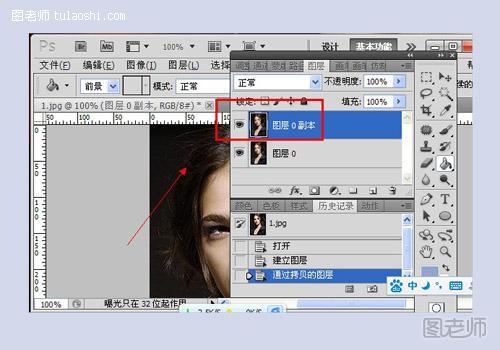
第一步:打开原图,复制图层。

第二步:对复制图层执行图像/调整/去色。

第三步:双击打开滤镜/模糊/高斯模糊,半径为4.1。

第四步:把图层模式设置为叠加。
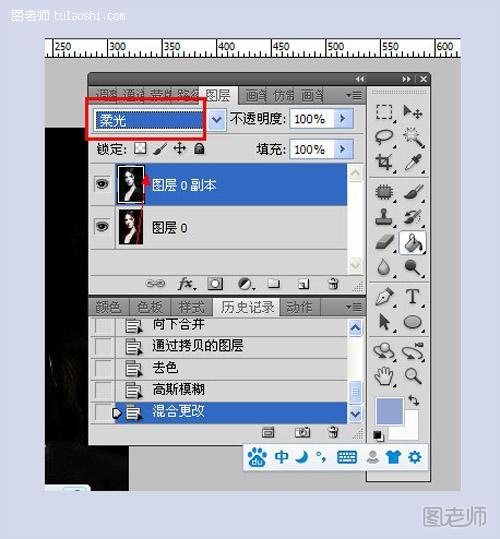
第五步:按ctrl+e图层合并,再按ctrl+j复制一个图层,重复第二和第三个步骤,把副本图层模式设置为柔光。
(本文来源于图老师网站,更多请访问http://m.tulaoshi.com)
第六步:在工具栏选择50%的橡皮擦,涂抹人物皮肤。

第七步:新建填充图层,颜色选择白色,图层模式选择柔光。

最终效果。










